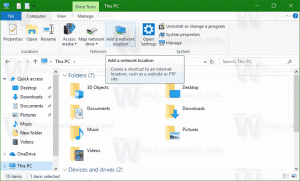विंडोज 10 में बैकअप और रिस्टोर मैप्स ऐप सेटिंग्स
विंडोज 10 बिंग मैप्स द्वारा संचालित एक बिल्ट-इन मैप्स ऐप के साथ आता है। यह Google मानचित्र के लिए Microsoft का अपना उत्तर है जो Android और ऑनलाइन पर उपलब्ध है। ध्वनि नेविगेशन और मोड़-दर-मोड़ दिशाओं के कारण मानचित्र उपयोगी हो सकते हैं। उनका उपयोग दिशाओं को खोजने या किसी भवन का पता लगाने के लिए जल्दी से किया जा सकता है। बैकअप लेना और इसके विकल्पों को पुनर्स्थापित करना संभव है। यह बहुत उपयोगी है, क्योंकि आप आवश्यकता पड़ने पर उन्हें पुनर्स्थापित कर सकते हैं या उन्हें किसी अन्य पीसी या उपयोगकर्ता खाते में स्थानांतरित कर सकते हैं।
विज्ञापन
मैप्स ऐप को से इंस्टॉल किया जा सकता है दुकान.

मैप्स ऐप में लैंडस्केप मोड है और त्वरित नज़र रखने योग्य जानकारी के लिए बारी-बारी से दिशाओं का समर्थन करता है ताकि आप चलते-फिरते अपने मोबाइल डिवाइस की स्क्रीन देख सकें। मैप्स ऐप में एक अच्छा गाइडेड ट्रांजिट मोड भी है जो आपके स्टॉप के लिए नोटिफिकेशन के साथ आता है। ऑफ़लाइन मानचित्र तब भी उपलब्ध होते हैं, जब आपके उपकरण में इंटरनेट कनेक्टिविटी न हो। देखो विंडोज 10 में ऑफलाइन मैप्स कैसे डाउनलोड करें.
यदि आप मानचित्र ऐप का बार-बार उपयोग करते हैं, तो आपकी सेटिंग की एक बैकअप प्रतिलिपि बनाने में रुचि हो सकती है और ऐप की प्राथमिकताएं, ताकि आप आवश्यकता पड़ने पर उन्हें मैन्युअल रूप से पुनर्स्थापित कर सकें या उन्हें किसी अन्य खाते में लागू कर सकें विंडोज 10 पीसी।

यहां बताया गया है कि यह कैसे किया जा सकता है।
विंडोज 10 में मैप्स ऐप का बैकअप लेने के लिए, निम्न कार्य करें।
- मैप्स ऐप बंद करें। आप ऐसा कर सकते हैं सेटिंग्स में इसे समाप्त करें.
- को खोलो फाइल ढूँढने वाला अनुप्रयोग।
- फोल्डर में जाएं %LocalAppData%\Packages\Microsoft. WindowsMaps_8wekyb3d8bbwe. आप इस लाइन को फाइल एक्सप्लोरर के एड्रेस बार में पेस्ट कर सकते हैं और एंटर कुंजी दबा सकते हैं।

- सेटिंग्स सबफ़ोल्डर खोलें। वहां, आपको फाइलों का एक सेट दिखाई देगा। उन्हें चुनें।
- चयनित फ़ाइलों पर राइट-क्लिक करें और संदर्भ मेनू में "कॉपी करें" चुनें, या फ़ाइलों की प्रतिलिपि बनाने के लिए Ctrl + C कुंजी अनुक्रम दबाएं।

- उन्हें किसी सुरक्षित स्थान पर चिपका दें।
बस, इतना ही। आपने अभी-अभी अपनी मैप्स ऐप सेटिंग की एक बैकअप कॉपी बनाई है। उन्हें पुनर्स्थापित करने या किसी अन्य पीसी या उपयोगकर्ता खाते में स्थानांतरित करने के लिए, आपको उन्हें उसी फ़ोल्डर में रखना होगा।
Windows 10 में मानचित्र पुनर्स्थापित करें
- मानचित्र बंद करें। आप ऐसा कर सकते हैं सेटिंग्स में इसे समाप्त करें.
- को खोलो फाइल ढूँढने वाला अनुप्रयोग।
- फोल्डर में जाएं %LocalAppData%\Packages\Microsoft. WindowsMaps_8wekyb3d8bbwe\Settings. आप इस लाइन को फाइल एक्सप्लोरर के एड्रेस बार में पेस्ट कर सकते हैं और एंटर कुंजी दबा सकते हैं।
- यहां, बैकअप फोल्डर से अपनी फाइलों को पेस्ट करें। संकेत मिलने पर फ़ाइलों को अधिलेखित कर दें।
अब आप ऐप शुरू कर सकते हैं। यह आपकी पहले से सहेजी गई सभी सेटिंग्स के साथ दिखाई देनी चाहिए।
नोट: उसी विधि का उपयोग अन्य विंडोज 10 ऐप्स के लिए बैकअप और विकल्पों को पुनर्स्थापित करने के लिए किया जा सकता है। लेख देखें
- विंडोज 10 में बैकअप और कैमरा सेटिंग्स को पुनर्स्थापित करें
- विंडोज 10 में बैकअप और रिस्टोर अलार्म और क्लॉक
- विंडोज 10 में बैकअप और रिस्टोर फोटो ऐप विकल्प
- विंडोज 10 में ग्रूव म्यूजिक सेटिंग्स का बैकअप और रिस्टोर करें
- विंडोज 10 में बैकअप और रिस्टोर वेदर ऐप सेटिंग्स
- विंडोज 10 में बैकअप और स्टिकी नोट्स सेटिंग्स को पुनर्स्थापित करें
- विंडोज 10 में बैकअप और रिस्टोर न्यूज ऐप
- विंडोज 10 में बैकअप रिमोट डेस्कटॉप ऐप सेटिंग्स